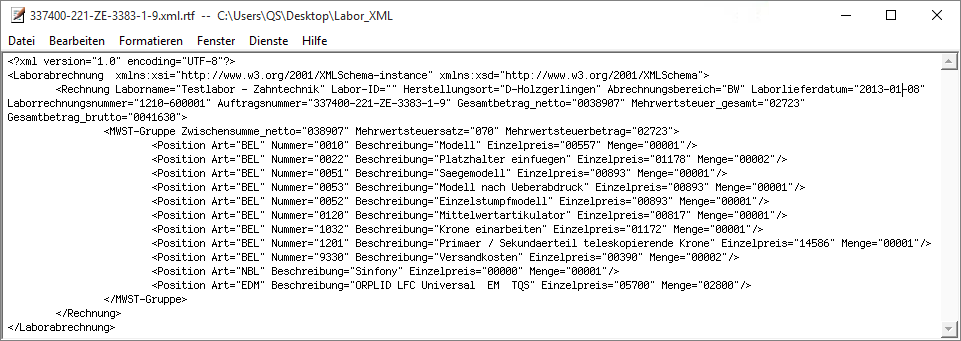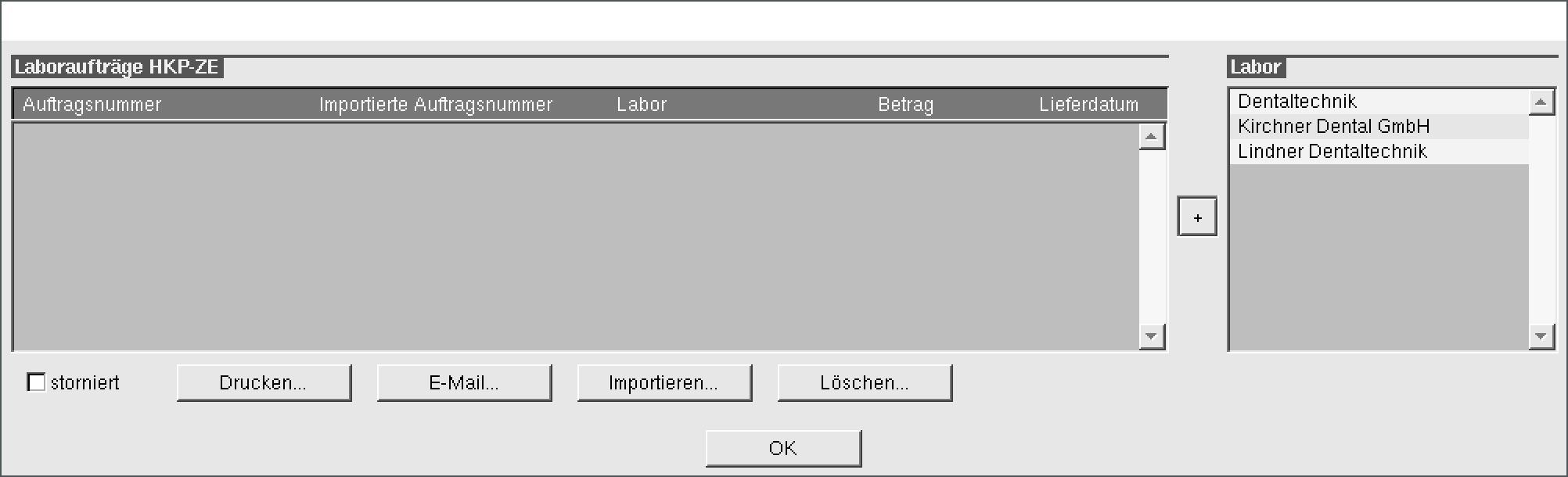Laborabrechnungsdaten (XML-Datei)
Seit dem 1. Januar 2012 sollen Zahnarztpraxen die vertragszahnärztlichen Leistungen mit ihrer KZV in papierloser Form abrechnen. Damit verbunden ist auch die Umstellung auf eine papierlose Abrechnung der Material- und Laborleistungen. Der elektronische Datenaustausch erfolgt mit Hilfe einer sogenannten XML-Schemadatei (kurz „XML-Datei“).
Funktion der XML-Datei
Die Laborauftragsnummer dient der eindeutigen Zuordnung eines Laborauftrags zu einem bestimmten Kostenplan. Die Laborauftragsnummer wird von der Zahnarztpraxis generiert und an das Labor übermittelt.
Wenn das Labor die Leistungen erbracht hat, erstellt es eine gewöhnliche Rechnung. Zusätzlich übermittelt das Labor die Abrechnungsdaten in digitaler Form als XML-Datei an die Zahnarztpraxis. Die XML-Datei wird in charly den entsprechenden Kostenplänen zugeordnet. Sie haben folgende Möglichkeiten:
- Automatisch über einen Sammelimport
- Einzeln über einen manuellen Import
Die XML-Datei beinhaltet die Positionen der Laborrechnung sowie den zugrunde liegenden Mehrwertsteuersatz. Patienten- oder Sozialdaten sind in der XML-Datei nicht enthalten.
Aufbau der XML-Datei
Die Laborauftragsnummer setzt sich wie folgt zusammen (Beispiel: 471100-8122-ZE-12-1-6.xml):
| 471100 | Standortnummer der Praxis (bestehend aus den letzten beiden Ziffern der KZV-Abrechnungsnummer, den letzten beiden Ziffern der Postleitzahl und der Mandantennummer) |
|---|---|
| 8122 | charly-Patientennummer |
| ZE | Abrechnungsbereich (KB / KFO / ZE) |
| 12 | charly-Nummer des Kostenplans |
| 1 | Fortlaufende Nummerierung von Rechnungen zu ein und demselben Kostenplan bei schrittweiser Abrechnung |
| 6 | Prüfziffer |
Laborauftragsfenster
Im Laborauftragsfenster verwalten Sie die Laboraufträge des Kostenplans. Dort generieren Sie u.a. die Laborauftragsnummern und importieren später die XML-Datei mit den Abrechnungsdaten des Labors.
Das Laborauftragsfenster hat folgende Funktionen:
| Element | Beschreibung |
|---|---|
| Liste linke Seite | zeigt die Liste der Laboraufträge des Kostenplans. |
| Liste rechte Seite | zeigt die Fremdlabore, die in den Stammdaten > Labor > Fremdlabor hinterlegt sind. |
| Plus-Button | erstellt für das markierte Labor eine Laborauftragsnummer. Alternativ können Sie die Laborauftragsnummer mit einem Doppelklick auf das Labor erstellen. |
| Checkbox storniert | storniert die Laborauftragsnummer. |
| Button Drucken | druckt den Laborauftrag mit der Laborauftragsnummer. |
| Button E-Mail | sendet eine E-Mail mit der Laborauftragsnummer. |
| Button Importieren |
importiert die Laborabrechnungsdaten manuell mittels einer XML-Datei. Laborabrechnungsdaten mittels XML-Datei importieren |
| Button Löschen | löscht die importierten Laborabrechnungsdaten. |
How-to-Zusammenfassung
Erstellen
Voraussetzungen
-
Der Kostenplan gehört zu einer der folgenden Arten:
- EBZ-KB
- EBZ-KGL
- EBZ-ZE
- HKP Kasse KBR
- HKP Kasse KFO
- HKP Kasse KFO Schnellanlage
- HKP Kasse ZE
-
Der Kostenplan befindet sich in einem der folgenden HKP-Status:
- Eingabe
- Sofortabrechnung
- Genehmigt
- Das Labor ist in den Stammdaten > Labor > Fremdlabor angelegt.
Vorgehensweise
- Rufen Sie im Karteireiter HKP den Kostenplan auf.
-
Das weitere Vorgehen ist abhängig von der Kostenplan-Art bzw. von seinem HKP-Status:
- HKP Kasse KBR → Klicken Sie auf den Button Labor.
- HKP Kasse KFO → Klicken Sie auf den Button Labor.
- HKP Kasse ZE im HKP-Status „Eingabe“ oder „Sofortabrechnung“ → Klicken Sie auf den Button Laboraufträge.
- HKP Kasse ZE im HKP-Status „Genehmigt“ → Klicken Sie auf den Button Lab. und in dem sich öffnenden Fenster auf den Button Laboraufträge.
- Das Laborauftragsfenster öffnet sich.
-
Erstellen Sie die Laborauftragsnummer. Sie haben folgende Möglichkeiten:
- Markieren Sie das Labor und klicken Sie anschließend auf den Plus-Button .
- Klicken Sie mit einem Doppelklick auf das Labor.
- Das Labor wird in die Liste Laboraufträge übernommen und eine Laborauftragsnummer erstellt. Die Laborauftragsnummer sehen Sie in der Spalte "Auftragsnummer".
Nächste Schritte
Informieren Sie das Labor über die Laborauftragsnummer. Sie haben folgende Möglichkeiten:
Falls Ihr Eigenlabor nicht mit charly sondern mit einer separaten Laborsoftware arbeitet, können Sie für dieses Eigenlabor ebenfalls eine Laborauftragsnummer generieren und die Abrechnungsdaten mit Hilfe einer XML-Datei importieren.
Voraussetzungen
- Das Eigenlabor ist in den Stammdaten > Labor > Fremdlabor angelegt und die Checkbox Eigenlaborberechnung erfolgt mit Fremdsoftware ist aktiviert.
Vorgehensweise
Sie haben folgende Möglichkeiten:
- Laborauftragsnummer generieren
- Laborauftragsnummer stornieren
- Mehrere XML-Dateien mit Laborabrechnungsdaten importieren und automatisch zuordnen (Sammelimport)
- Eine einzelne XML-Datei mit Laborabrechnungsdaten direkt in einen Kostenplan importieren
- Importierte Laborabrechnungsdaten (XML-Datei) löschen
Per E-Mail versenden, drucken
Voraussetzungen
- Die Laborauftragsnummer ist generiert. Siehe Laborauftragsnummer generieren.
- In den Stammdaten > Sonstiges > Einstellungen > Grundeinstellungen 2 > Mail ist ein „SMTP“-Maildienst für Ihr Betriebssystem konfiguriert.
- In den Stammdaten > Labor > Fremdlabor ist die E-Mail-Adresse des Labors hinterlegt.
- Die Textvorlage „Fremdlaborauftragsmail“ ist vorhanden und eingerichtet. Die Textvorlage finden Sie in den Stammdaten > Sonstiges > Textvorlagen in der Dokumentengruppe Kostenvoranschlag.
Vorgehensweise
- Markieren Sie den Laborauftrag, den Sie per E-Mail versenden möchten.
-
Klicken Sie im Laborauftragsfenster auf den Button E-Mail.
- Das E-Mail-Fenster öffnet sich.
-
Klicken Sie im E-Mail-Fenster auf den Button Senden.
- Die E-Mail wird an die angegebene E-Mail-Adresse gesendet.
-
Schließen Sie das Laborauftragsfenster mit einem Klick auf OK.
- Der versendete Laborauftrag wird automatisch im Karteireiter Ablage > Ablage HKP Briefe archiviert.
Voraussetzungen
- Die Laborauftragsnummer ist generiert. Siehe Laborauftragsnummer generieren.
- In den Stammdaten > Sonstiges > Einstellungen > Grundeinstellungen 2 > Mail ist ein „SMTP“-Maildienst für Ihr Betriebssystem konfiguriert.
- Ein externes E-Mail-Programm ist auf dem Computer installiert und konfiguriert.
- In den Stammdaten > Labor > Fremdlabor ist die E-Mail-Adresse des Labors hinterlegt.
- Die Textvorlage „Fremdlaborauftragsmail“ ist vorhanden und eingerichtet. Die Textvorlage finden Sie in den Stammdaten > Sonstiges > Textvorlagen in der Dokumentengruppe Kostenvoranschlag.
Vorgehensweise
- Markieren Sie den Laborauftrag, den Sie per E-Mail versenden möchten.
-
Klicken Sie im Laborauftragsfenster auf den Button E-Mail.
- Das E-Mail-Fenster öffnet sich.
-
Klicken Sie im E-Mail-Fenster auf den Button Mail-Applikation.
-
Das externe E-Mail-Programm wird gestartet und eine neue E-Mail erstellt. Diese können Sie in dem E-Mail-Programm bearbeiten, ggf. Anhänge hinzufügen und dann versenden.
Hinweis: [Nur unter Windows] Wenn der Inhalt der E-Mail zu lang für den Aufruf über die Schnittstelle zu Ihrem externen E-Mail-Programm ist, werden nur die E-Mail-Adresse und der Betreff übergeben. Der Inhalt wird in die Zwischenablage übernommen. Sie können den Inhalt anschließend in Ihrem E-Mail-Programm über „Einfügen“ in die E-Mail einsetzen.
-
- Schließen Sie das Laborauftragsfenster mit einem Klick auf OK.
Voraussetzungen
- Die Laborauftragsnummer ist generiert. Siehe Laborauftragsnummer generieren.
-
Die folgenden Textvorlagen sind vorhanden und eingerichtet:
- Eigenlaborauftrag_2022_mit_Zahnschema
- Eigenlaborauftrag_mit_Zahnschema
- Eigenlaborauftrag_ohne_Zahnschema
- Fremdlaborauftrag_2022_mit_Zahnschema
- Fremdlaborauftrag_mit_Zahnschema
- Fremdlaborauftrag_ohne_Zahnschema
Die Textvorlagen finden Sie in den Stammdaten > Sonstiges > Textvorlagen in der Dokumentengruppe Kostenvoranschlag.
Vorgehensweise
- Markieren Sie den Laborauftrag, den Sie drucken möchten.
-
Klicken Sie im Laborauftragsfenster auf den Button Drucken.
- Das Textbearbeitungsfenster öffnet sich.
-
Klicken Sie im Textbearbeitungsfenster auf den Button Drucken.
- Das „Drucken“-Fenster öffnet sich.
- Wählen Sie Ihre Einstellungen und starten Sie den Druck.
-
Schließen Sie das Laborauftragsfenster mit einem Klick auf OK.
- Der gedruckte Laborauftrag wird automatisch im Karteireiter Ablage > Ablage HKP Briefe archiviert.
Ändern
Voraussetzungen
-
Der Kostenplan befindet sich in einem der folgenden HKP-Status:
- Eingabe
- Sofortabrechnung
- Genehmigt
Vorgehensweise
Sie haben folgende Möglichkeiten:
- Laborauftragsnummer generieren
- Laborauftragsnummer stornieren
- Mehrere XML-Dateien mit Laborabrechnungsdaten importieren und automatisch zuordnen (Sammelimport)
- Eine einzelne XML-Datei mit Laborabrechnungsdaten direkt in einen Kostenplan importieren
- Importierte Laborabrechnungsdaten (XML-Datei) löschen
Importieren
Voraussetzungen
- Die Laborauftragsnummer ist generiert. Siehe Laborauftragsnummer generieren.
- Alle XML-Dateien liegen in einem Verzeichnis auf ihrem Computer.
- Die Dateinamen der XML-Dateien und die zugehörigen Laborauftragsnummern in charly sind identisch.
Vorgehensweise
- Wählen Sie einen beliebigen Patienten.
-
Gehen Sie in der Menüleiste auf Bearbeiten > Laborrechnungen importieren.
- Das „Öffnen“-Fenster öffnet sich.
-
Navigieren Sie zu dem Verzeichnis, in dem die XML-Dateien liegen und klicken Sie auf Öffnen.
- Die XML-Dateien werden automatisch dem entsprechenden Kostenplan zugeordnet
- Im Karteireiter Behandlungsblatt wird ein Eintrag für das (Fremd-)Labor generiert. Aus den XML-Dateien wird das Laborlieferdatum als Datum der Leistungserbringung übernommen.
Voraussetzungen
- Die Laborauftragsnummer ist generiert. Siehe Laborauftragsnummer generieren.
- Der Dateiname der XML-Datei und die zugehörige Laborauftragsnummer in charly sind identisch.
Vorgehensweise
- Rufen Sie im Karteireiter HKP den Kostenplan auf.
- Klicken Sie auf den Button Labor.
- Markieren Sie den Laborauftrag, zu dem Sie die XML-Datei importieren möchten.
-
Klicken Sie auf den Button Importieren.
- Das „Öffnen“-Fenster öffnet sich.
-
Navigieren Sie zu dem Verzeichnis, in dem die XML-Datei liegt und klicken Sie auf Öffnen.
- Es werden alle Dateien angezeigt, die in diesem Verzeichnis liegen.
-
Markieren Sie die XML-Datei, deren Dateiname der Laborauftragsnummer entspricht.
- Die XML-Datei wird importiert und in die Spalte „Importierte Auftragsnummer“ eingetragen. Der Betrag ändert sich entsprechend der Rechnungssumme. In der Spalte „Lieferdatum“ wird das Laborlieferdatum aus der XML-Datei eingetragen.
- Im Karteireiter Behandlungsblatt wird ein Eintrag für das (Fremd-)Labor generiert. Aus den XML-Dateien wird das Laborlieferdatum als Datum der Leistungserbringung übernommen.
- Schließen Sie das Fenster mit einem Klick auf OK.
Stornieren, löschen
Voraussetzungen
- Die Laborauftragsnummer ist generiert. Siehe Laborauftragsnummer generieren.
- Für den Laborauftrag wurde noch keine XML-Datei importiert. Falls dem Laborauftrag bereits eine XML-Datei zugeordnet ist, muss zuerst diese XML-Datei gelöscht werden. Anschließend lässt sich der Laborauftrag stornieren.
Vorgehensweise
- Markieren Sie den Laborauftrag, den Sie stornieren möchten.
-
Aktivieren Sie im Laborauftragsfenster die Checkbox Storniert.
- Die Laborauftragsnummer wird storniert. Ein entsprechender Vermerk erscheint rechts neben der Spalte „Betrag“.
- Schließen Sie das Laborauftragsfenster mit einem Klick auf OK.
Voraussetzungen
- Die Laborauftragsnummer ist generiert. Siehe Laborauftragsnummer generieren.
- Für den Laborauftrag wurden Laborabrechnungsdaten mittels einer XML-Datei importiert.
Vorgehensweise
- Markieren Sie den Laborauftrag, dessen importierte Laborabrechnungsdaten Sie löschen möchten.
-
Klicken Sie auf den Button Löschen.
- Ein Hinweisfenster öffnet sich.
-
Um die Laborrechnung zu löschen, klicken Sie in dem Hinweisfenster auf den Button Rechnung löschen.
- Die Laborabrechnungsdaten werden gelöscht. Der Betrag wird auf 0,00 EUR gesetzt.
- Schließen Sie das Laborauftragsfenster mit einem Klick auf OK.